Le monde de Minecraft consiste à personnaliser et à se démarquer. Mais il n’est pas facile de trouver des idées uniques dans une communauté aussi massive et dynamique. C’est pourquoi Internet propose une vaste collection de skins Minecraft que vous pouvez télécharger et installer pour personnaliser votre expérience de jeu. Ils sont l’une des options de personnalisation les plus courantes et les plus appréciées du jeu. De plus, vous pouvez trouver des skins inspirés de YouTubers, de super-héros et ainsi de suite. Nous avons même une liste des meilleurs skins Minecraft vous pouvez utiliser si vous voulez faire un choix rapide. En ce qui concerne le processus, il est simple d’appliquer des skins téléchargés et l’option est disponible dans toutes les éditions de Minecraft, que ce soit PE, Java ou Bedrock. Vous pouvez même utiliser la plupart des skins de manière interchangeable d’une édition à l’autre. Mais c’est une discussion pour plus tard. Pour l’instant, apprenons comment télécharger et installer les skins Minecraft.
Téléchargez et installez des skins dans Minecraft (2022)
Tout en faisant référence aux skins Minecraft, nous nous concentrerons sur les packs de skins pour notre protagoniste au lieu des entités ou des monstres du jeu. Cela signifie que les skins de Minecraft font généralement référence à l’apparence du personnage principal, que vous pouvez personnaliser de manière illimitée. Pour changer les skins d’autres personnages, vous aurez besoin de quelque chose appelé packs de ressources ou de textures Minecraft, et vous pouvez consulter certains des meilleurs de l’article lié. Pour l’instant, assurez-vous d’avoir une version fonctionnelle de Minecraft, et commençons par trouver un bon skin pour votre personnage.
Comment télécharger des skins pour Minecraft
Il existe de nombreux sites Web communautaires où vous pouvez obtenir gratuitement des milliers de skins Minecraft. Dans ce guide, le site Web sur lequel nous allons nous concentrer s’appelle Skindex, et c’est l’une des options les plus populaires.
1. Pour commencer, accédez au Minecraft Skindex page d’accueil et cliquez sur l’un des skins que vous aimez. Nous utiliserons le skin Skeleton Gamer pour cette démonstration. Vous pouvez même essayez d’utiliser l’option de recherche pour rechercher un personnage ou un thème spécifique. En outre, vous pouvez consulter nos listes organisées des skins Minecraft les plus cool et des meilleurs skins Minecraft girl via les articles liés.
2. Une fois que vous avez sélectionné un skin, une nouvelle page avec plusieurs options pour exporter le skin s’ouvrira. Ce que vous voulez faire ensuite, c’est cliquer sur le « Télécharger » bouton dans le menu de droite.

3. Il sera immédiatement télécharger un fichier PNG à ton ordinateur. Vous le trouverez dans votre dossier Téléchargements, et ce sera un fichier PNG de mauvaise qualité.
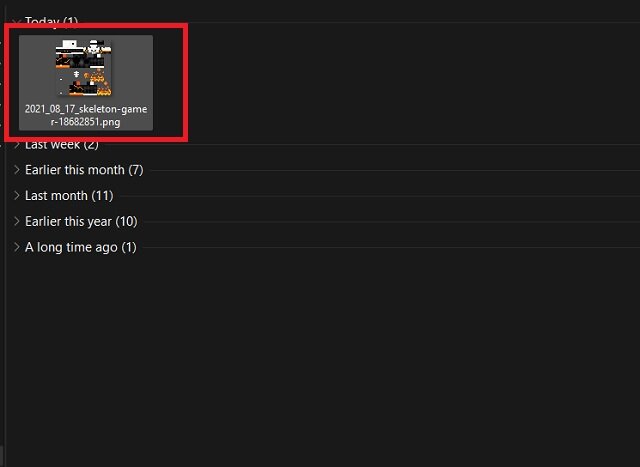
Comment installer des skins sur Minecraft Bedrock Edition
Dans l’édition Minecraft Bedrock, vous obtenez un constructeur de skin dans le jeu. Vous avez la possibilité d’importer et même d’acheter des skins dans le jeu lui-même. Pour télécharger et installer des skins dans Minecraft Bedrock, suivez les étapes ci-dessous.
1. Ouvrez Minecraft sur votre appareil et cliquez sur le bouton « Profil » sous votre personnage sur le côté droit de l’écran d’accueil.
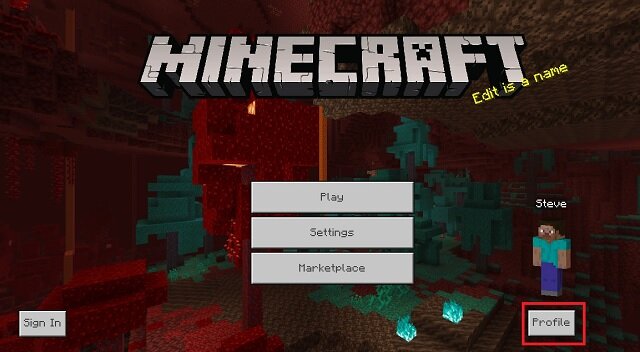
2. Vous serez redirigé vers l’écran de sélection des personnages, où vous pourrez choisir un personnage spécifique auquel vous souhaitez appliquer le skin. Ensuite, cliquez sur le « Modifier le personnage » option.

3. Maintenant, passez au deuxième onglet en haut à gauche pour ouvrir les options de vos propres skins. Ici, sous le «Possédé » section, vous pouvez cliquer sur le « Importer » suivi de « Choisissez une nouvelle peau ».

4. Une fenêtre de l’Explorateur Windows va maintenant s’ouvrir. Allez dans votre dossier Téléchargements et sélectionnez le Fichier de peau PNG. Ensuite, cliquez sur « Ouvrir » pour charger le skin dans le jeu.
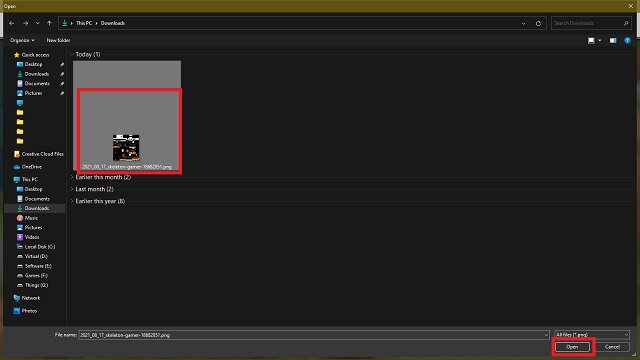
5. Choisissez soit le classique ou svelte type de modèle. La seule différence sera dans la largeur des bras. Une fois que vous avez terminé, votre skin sera chargé dans Minecraft et vous êtes prêt à jouer au jeu avec la même chose appliquée à votre personnage.
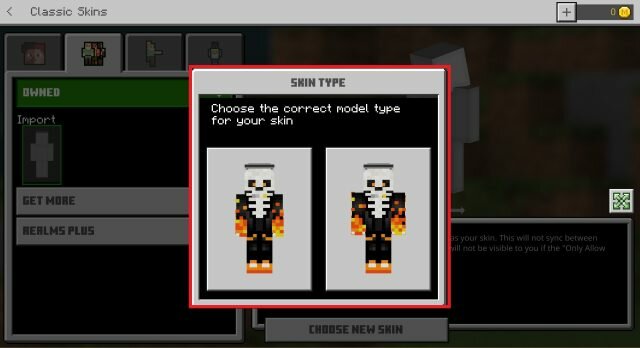
Comment changer la peau de votre personnage sur Minecraft Java Edition
Même lorsque vous pouvez utiliser le même skin sur l’une de vos versions de Minecraft, vous devrez suivre différentes procédures pour l’installer sur chacune d’elles. Vous pouvez suspecter différents langages de programmation comme raison de blâmer, comme nous l’avons discuté dans notre comparaison Minecraft Java vs Bedrock.
- Pour l’édition Java, rendez-vous sur le Minecraft officiel site Internet et cliquez sur le Bouton « Connexion » dans le coin supérieur droit. Ensuite, vous pouvez utiliser les informations d’identification de votre compte Microsoft ou Mojang pour vous connecter au site Web.

2. Maintenant, vous verrez une option appelée « La peau » dans le menu de gauche, qui en cliquant vous mènera à la section de téléchargement de skin. Ici, vous pouvez sélectionner la version de votre modèle comme Mince ou Classique et téléchargez n’importe quel skin téléchargé. Le modèle mince n’a que le caractère avec des bras plus minces et aucune autre différence significative.

Alternativement, vous pouvez également revenir à la deuxième étape du téléchargement des skins et cliquez sur le « Télécharger sur Minecraft” bouton. Il est présent au-dessus du bouton « Télécharger » pour accéder à ce processus de téléchargement de skin mais plus rapidement qu’auparavant.
3. Vous pourrez désormais voir le nouveau skin de votre personnage chaque fois que vous démarrerez Minecraft. La nouvelle peau peut être recouverte d’une armure pour certains joueurs, et vous devrez peut-être la retirer pour la tester correctement.

Comment changer la peau de votre personnage à l’aide de Minecraft Launcher
Si votre édition Minecraft Java s’exécute hors ligne, le processus basé sur le site Web peut ne pas fonctionner pour vous. Heureusement, vous pouvez également télécharger et installer des skins à l’aide du lanceur Minecraft par défaut.
1. Assurez-vous d’avoir téléchargé un skin à l’aide du Première section du tutoriel. Ensuite, ouvrez le lanceur Minecraft en double-cliquer sur son icône sur votre bureau ou votre répertoire de jeu. Vous pouvez également le rechercher après avoir appuyé sur la touche Windows.

2. Une fois le lanceur ouvert, ne cliquez pas sur le bouton de lecture comme d’habitude. Déplacez-vous plutôt à la « Peaux” onglet en haut du lanceur. Ensuite, sélectionnez le « Peau neuve » option en cliquant sur le signe « + ».
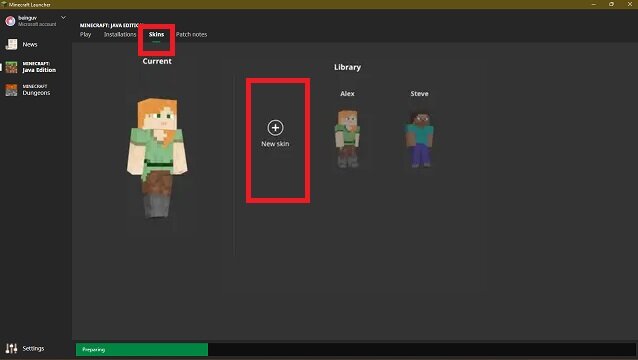
3. Maintenant, le lanceur vous demandera de charger votre skin personnalisé. Ici, cliquez sur le « Parcourir » bouton pour sélectionner votre téléchargement Fichier de peau PNG. Vous pouvez utiliser le modèle de joueur comme classique ou mince. Une fois votre skin sélectionné, vous pouvez cliquer sur le bouton «Enregistrer et utiliser” pour l’appliquer immédiatement.

Installez Skins via Minecraft Pocket Edition (MCPE) sur Android et iOS
Heureusement, en raison de l’environnement Bedrock connecté, le processus de modification ou d’ajout de skins dans Minecraft PE pour Android, Windows 10, iOS et Fire OS est le même que installation de skins sur Minecraft Bedrock Edition.
Vous pouvez utiliser le didacticiel Bedrock Edition plus haut dans cet article pour installer de nouveaux skins dans Pocket Edition de Minecraft. La principale différence que vous remarquerez est qu’au lieu du « Profil” sur l’écran d’accueil, vous trouverez un icône de cintre. Vous pouvez cliquer sur cette icône et commencer à suivre le même processus que l’édition Bedrock du jeu pour changer votre skin Minecraft.

Créez votre propre peau dans Minecraft
Il peut y avoir deux façons de modifier et de créer vos propres skins Minecraft personnalisés. Tout d’abord, vous pouvez utiliser l’habillage par défaut comme modèle et le modifier dans n’importe quel logiciel de retouche photo comme Photoshop. Cela vous donnera plus d’options de personnalisation et vous permettra également d’ajouter des photos dessus. Assurez-vous simplement de l’enregistrer en tant que PNG transparent dans la même résolution et les mêmes dimensions que le skin de base.
Si vous ne souhaitez pas un niveau de personnalisation plus poussé pour votre skin, utilisez l’éditeur de skin Minecraft en ligne de Skindex, le même site Web que celui que nous avons utilisé pour télécharger les skins ci-dessus. Voici comment:
1. Ouvrir Éditeur de skin MinecraftSkins ou cliquez sur le « Modifier la peau » bouton sur n’importe quel skin que vous naviguez en ligne sur Skindex. Vous verrez également le Éditeur option dans la barre de menu supérieure du site.
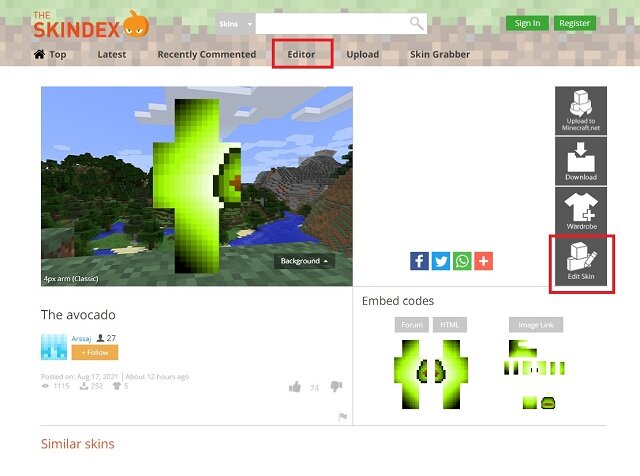
2. Maintenant, vous serez redirigé vers l’éditeur de skin, où vous pouvez utiliser un simple pinceau et un outil de coloration pour remplir les cases afin de créer un skin Minecraft. L’éditeur se sentirait comme la version la plus basique de MS Paint.

3. Une fois que vous avez terminé de modifier le skin, vous pouvez sélectionner le modèle Classic ou Slim et cliquer sur le bouton « Télécharger » bouton. Vous pouvez l’appliquer à votre personnage de la même manière que n’importe quel autre skin téléchargé. Alternativement, vous pouvez également télécharger votre skin sur Skindex en cliquant sur le « Télécharger sur Skindex” bouton. Il vous permettra de partager votre création avec d’autres joueurs Minecraft qui utilisent ce site Web.
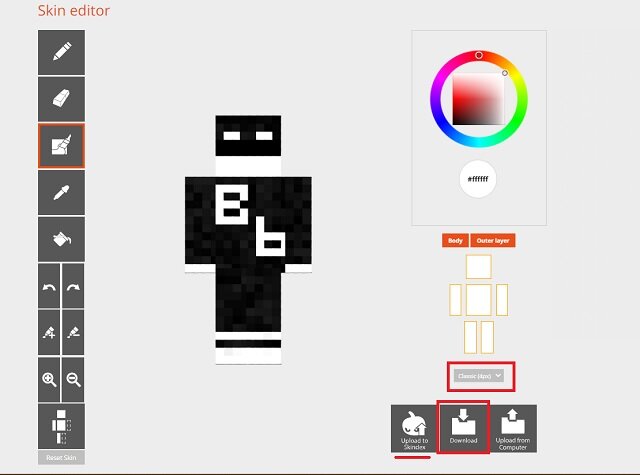
4. Vous pouvez ensuite charger votre propre skin dans le jeu et même le modifier plus tard sur Skindex ou simplement sur des éditeurs de photos classiques selon vos préférences. Si vous souhaitez plus d’informations sur la création de votre propre skin Minecraft, nous avons un guide détaillé publié et lié ici.

Questions fréquemment posées
Q. Skindex peut-il être utilisé en toute sécurité ?
Oui, tout ce que vous téléchargez ou téléchargez sur le site Web de Skindex ne sont que des images de skins. Il est totalement sûr et régulièrement utilisé par des milliers de joueurs de Minecraft.
Q. Puis-je acheter des skins Minecraft ?
L’édition Minecraft Bedrock a un marché intégré où vous pouvez obtenir des skins de Mojang et de leurs partenaires. Cependant, vous pouvez également obtenir des skins similaires et bien d’autres en ligne gratuitement.
Q. Les skins peuvent-ils vous faire bannir ?
Selon les règles de serveurs spécifiques, le port de skins inappropriés peut vous faire bannir. Les skins inappropriés sont ceux qui incluent du contenu lié au terrorisme, au racisme, à l’attrait sexuel, etc.
Q. Comment obtenir des capes avec Minecraft Skins ?
Vous pouvez acheter des skins avec des capes sur le marché de l’édition Bedrock. Il n’existe actuellement aucun moyen d’obtenir une cape sur l’édition Java, mais il existe plusieurs mods que vous pouvez essayer pour obtenir un impact similaire.
Q. Les skins bedrock fonctionnent-ils sur Java ?
Techniquement, vous pouvez utiliser le même fichier skin PNG dans les éditions Bedrock ou Java. Mais étant donné que Bedrock a des couches géométriques supplémentaires à leurs skins, vous ne verrez peut-être pas les résultats attendus lorsque vous inter-utilisez les skins. Cependant, l’utilisation des mêmes skins sur différentes éditions de jeu ne causera pas de problèmes sérieux.
Q. Comment voir mon personnage à la 3ème personne dans Minecraft ?
Vous pouvez appuyer sur le « F5” sur votre clavier pour changer votre perspective dans le jeu. Il vous permettra de voir vos skins installés sous différents angles. Vous pouvez appuyer à nouveau sur le bouton pour revenir à la vue d’origine.
Q. Où puis-je obtenir des skins Minecraft ?
L’option la plus populaire pour obtenir des skins dans Minecraft est Skindex, mais voici d’autres alternatives que vous pouvez consulter :
- tynker.com
- nommc.com
- Google Play Store ou Amazon App Store (Android)
- Boutique d’applications iOS
- Marché Minecraft officiel
Appliquez vos propres skins personnalisés dans Minecraft
Vous êtes maintenant prêt à télécharger et installer des skins dans Minecraft. Il y en a plusieurs rares, des Avengers à Mario, que vous pouvez essayer de rechercher. Si vous ne trouvez rien qui vous plaise, vous pouvez toujours essayer de créer votre propre skin Minecraft. Mais n’oubliez pas de partager ces skins que vous créez avec les lecteurs dans les commentaires ci-dessous. Vous pouvez également les partager avec l’immense communauté sur certains de ces incroyables serveurs Discord pour Minecraft. Quant à ceux qui recherchent une nouvelle expérience au-delà des skins, essayez ces meilleurs jeux de bac à sable comme Minecraft. Maintenant, allez-y et commencez à installer de nouveaux skins Minecraft.

